Personnaliser le Terminal Linux : fond d'écran, transparence et alternatives
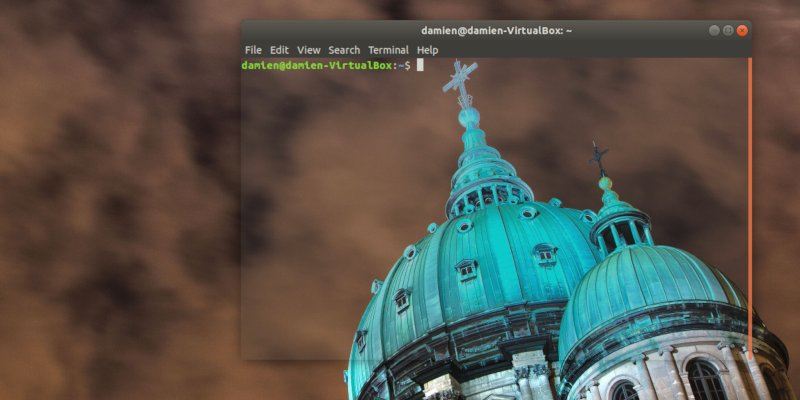
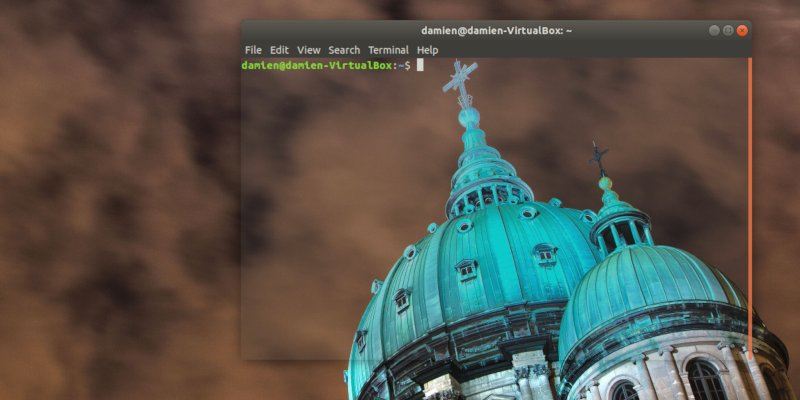
Le Terminal est indispensable pour comprendre et contrôler un système Linux. Par défaut, il présente souvent une interface sobre (texte clair sur fond uni) — pratique mais impersonnelle. Un fond d’écran ou une légère transparence peut améliorer l’esthétique et le confort visuel sans nuire à l’usage.
Récents changements
Depuis les versions récentes d’Ubuntu (à partir de 18.04 LTS) qui utilisent GNOME comme environnement de bureau, l’option d’utiliser une image de fond directement dans le Terminal GNOME a été supprimée. Cela signifie que, dans GNOME Terminal actuel, vous ne trouverez plus l’option « Utiliser les couleurs du thème système » suivie d’un réglage d’image de fond, comme c’était le cas auparavant. Néanmoins, il existe toujours plusieurs approches pour personnaliser l’apparence du Terminal.
Important : si vous utilisez Wayland ou un compositeur qui gère la composition différemment, l’apparence et la transparence peuvent varier selon votre configuration graphique.
Transparence (GNOME Terminal)
Vous pouvez néanmoins régler la couleur et la transparence du Terminal GNOME.
- Ouvrez le Terminal depuis le menu Applications ou appuyez sur Ctrl + Alt + T.
- Cliquez sur le menu en haut du Terminal et sélectionnez Préférences.
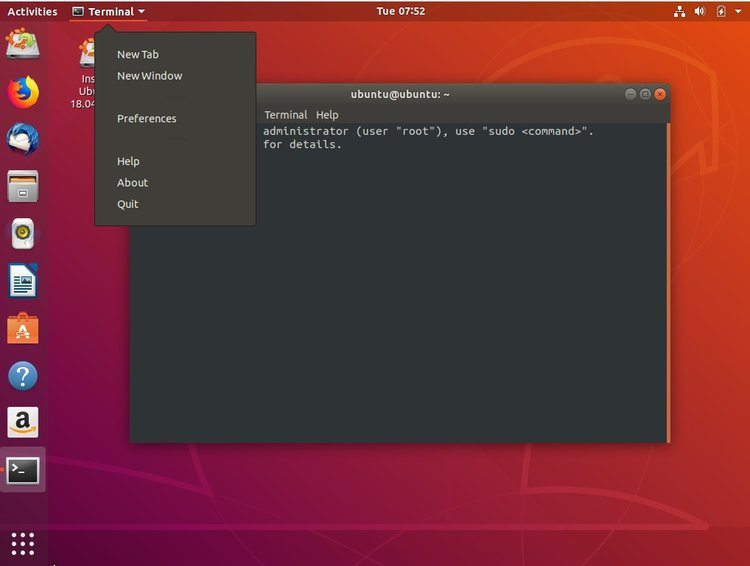
- Dans la fenêtre Préférences, accédez à la section Profils et sélectionnez le profil par défaut (généralement Non nommé).
- Ouvrez l’onglet Couleurs, décochez « Utiliser les couleurs du thème système » pour activer les options de personnalisation.
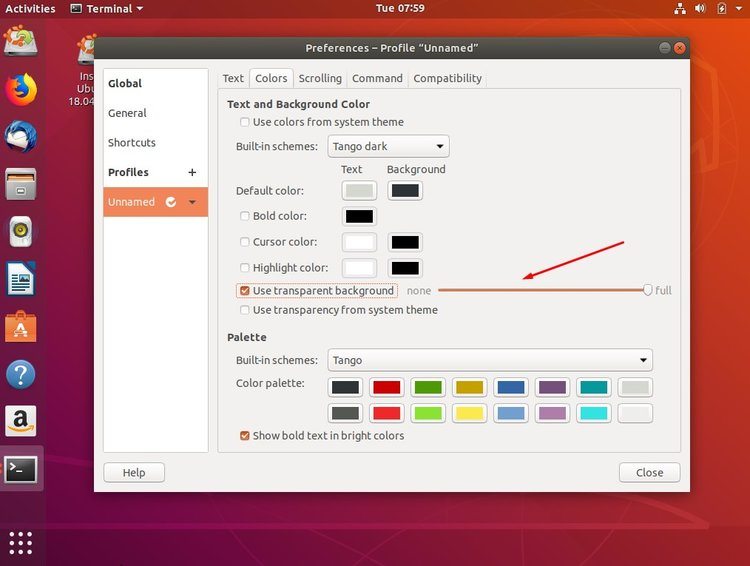
- Cochez l’option de transparence et utilisez le curseur pour définir le niveau souhaité. « Plein » donnera la transparence maximale.
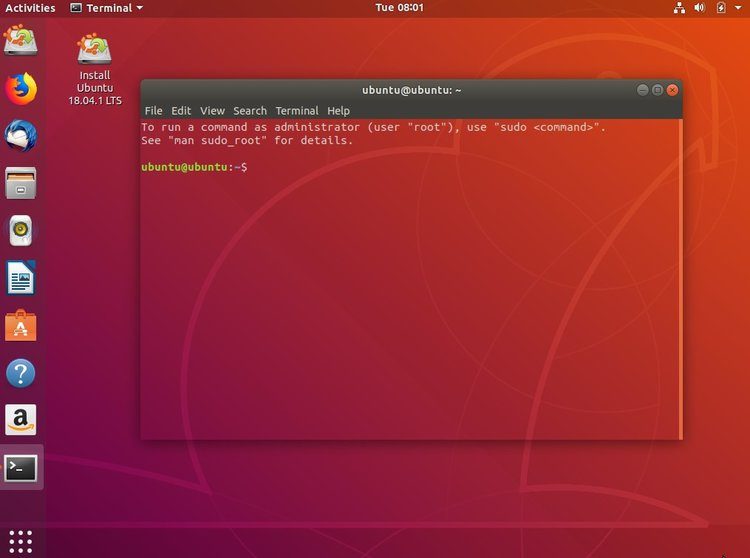
Note : la lisibilité doit rester prioritaire. Réduisez la transparence si le texte devient difficile à lire.
Fond d’écran personnalisé (xfce4-terminal)
Si vous tenez à un fond d’écran visible derrière le texte, la solution la plus simple est d’installer un terminal alternatif qui prend en charge les images de fond, comme xfce4-terminal.
Exécutez dans le Terminal :
sudo apt install xfce4-terminalAcceptez l’installation en tapant « Y » si nécessaire. xfce4-terminal apparaîtra dans le menu Applications. Ouvrez-le, puis :
- Dans le menu Édition, choisissez Préférences.
- Allez à l’onglet Apparence.
- Dans l’option Arrière-plan (Background), sélectionnez Image d’arrière-plan.
- Cliquez sur la barre de sélection de fichier pour choisir une image depuis votre gestionnaire de fichiers, puis choisissez l’option d’affichage (mosaïque/tuiles, plein écran, centrée).
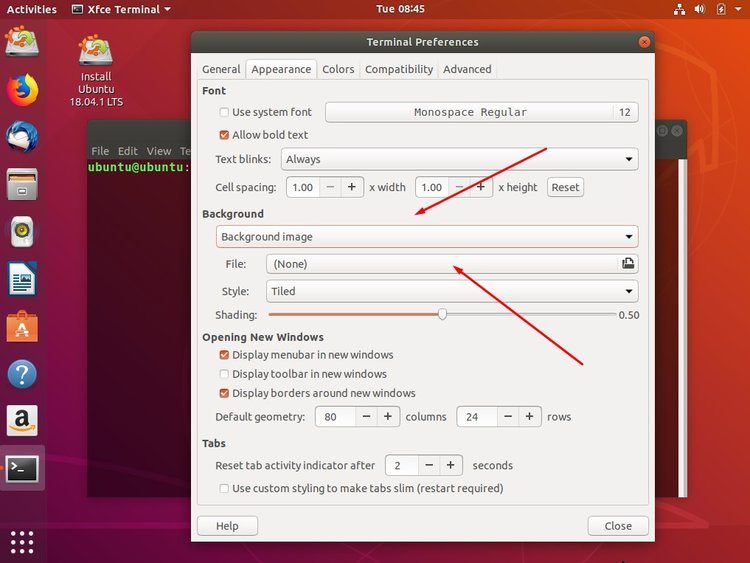
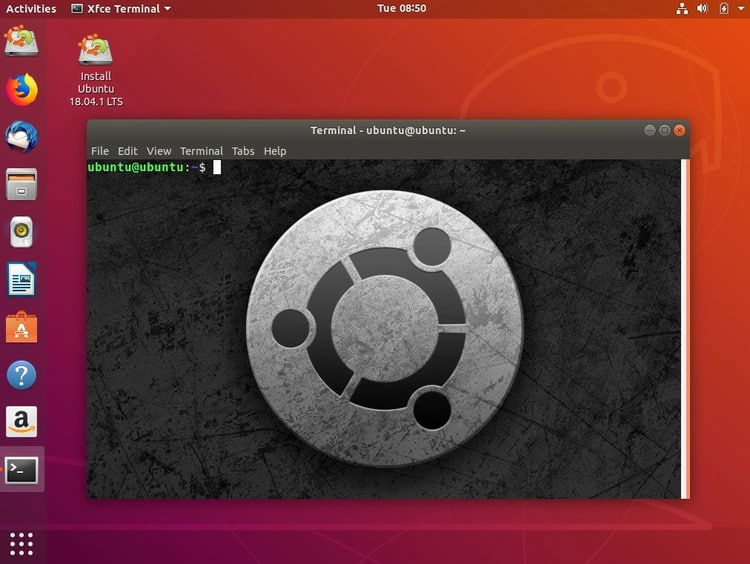
Astuce : choisissez une image avec un contraste contrôlé (zone centrale moins chargée) pour ne pas nuire à la lisibilité du texte. Vous pouvez aussi garder une légère opacité sur l’image pour améliorer le contraste.
Alternatives et approches complémentaires
- Tilix : terminal en mosaïque (tiling) avec options d’apparence avancées.
- Guake : terminal déroulant pour accès rapide ; permet des réglages d’arrière-plan dans certaines configurations.
- Konsole (KDE) : riche en options d’apparence, y compris images d’arrière-plan.
- Utiliser un compositeur ou un fond de bureau adapté : garder un fond de bureau personnalisé et régler la transparence du Terminal pour que le fond apparaisse derrière le texte (solution moins fidèle qu’une image dédiée au terminal).
Contre-exemple / quand cela échoue : si votre session utilise un compositeur strict ou Wayland sans support de transparence pour l’application, la transparence ou l’image de fond peut ne pas s’afficher correctement. Dans ce cas, testez en démarrant une session Xorg, ou utilisez un terminal conçu pour Wayland.
Méthodologie rapide pour un fond propre
- Choisir l’image : résolution adaptée, contraste léger, préférer PNG/JPG sans éléments visuels gênants.
- Tester la lisibilité : ouvrez le Terminal, augmentez le contraste du texte si nécessaire.
- Ajuster transparence/filtre : appliquez une opacité réduite ou un filtre sombre sur l’image.
- Valider sur différents fonds de bureau et écrans (scaling, HiDPI).
Mermaid (flux décisionnel simple) :
flowchart TD
A[Souhaitez-vous une image de fond?] -->|Oui| B{Votre terminal est-il GNOME?}
B -->|Oui| C[Installer xfce4-terminal ou autre terminal alternatif]
B -->|Non| D[Vérifier les options d'apparence du terminal actuel]
A -->|Non| E[Régler uniquement la transparence]
D --> F[Tester transparence et police]
C --> F
E --> FListe de vérification par rôle
- Utilisateur de bureau : tester xfce4-terminal ou Konsole, choisir image et régler transparence.
- Utilisateur minimaliste : garder GNOME Terminal et ajuster la transparence uniquement.
- Administrateur système : vérifier compatibilité avec Wayland/Xorg et documenter l’approche standard pour les postes gérés.
Compatibilité et migration
- Ubuntu GNOME (≥ 18.04) : option d’image de fond supprimée dans GNOME Terminal.
- Xfce, KDE (Konsole) : conservent souvent des options d’image de fond.
- Wayland vs Xorg : le comportement de la transparence peut dépendre du compositeur graphique.
Notes de migration : si vous distribuez une configuration utilisateur, fournissez un script d’installation (apt install xfce4-terminal) et un fichier de configuration du profil si nécessaire.
Astuces pratiques
- Préférer une image légère en taille de fichier pour éviter tout ralentissement sur machines anciennes.
- Utiliser des images avec une marge sombre pour que le texte soit lisible sans modifier les couleurs de la police.
- Tester en mode plein écran et en fenêtre redimensionnée.
Important : avant de modifier des profils par défaut sur des postes partagés, exportez la configuration existante et conservez une méthode de restauration.
Glossaire (une ligne chacun)
- Compositeur : programme qui gère la composition des fenêtres (transparence, ombres).
- Wayland/Xorg : protocoles d’affichage ; Wayland est plus récent, Xorg (X11) est l’ancien standard.
- Profil de terminal : ensemble de paramètres (couleurs, police, transparence) appliqué à un terminal.
Résumé
Personnaliser le Terminal sous Linux peut se faire de plusieurs façons : régler la transparence dans GNOME Terminal pour laisser apparaître le fond du bureau, ou installer un terminal alternatif (xfce4-terminal, Konsole, Tilix) pour utiliser une image d’arrière-plan directement. Choisissez la méthode selon votre environnement graphique (Wayland/Xorg) et priorisez la lisibilité.
Résumé rapide : installez xfce4-terminal pour une image de fond, ou ajustez la transparence dans GNOME Terminal si vous préférez conserver GNOME.
Suggestions sociales :
- Titre abrégé : Personnaliser le Terminal Linux
- Accroche : Ajoutez un fond d’écran ou une transparence au Terminal pour un bureau plus personnel.
Matériaux similaires

Installer et utiliser Podman sur Debian 11
Guide pratique : apt-pinning sur Debian

OptiScaler : activer FSR 4 dans n'importe quel jeu
Dansguardian + Squid NTLM sur Debian Etch

Corriger l'erreur d'installation Android sur SD
